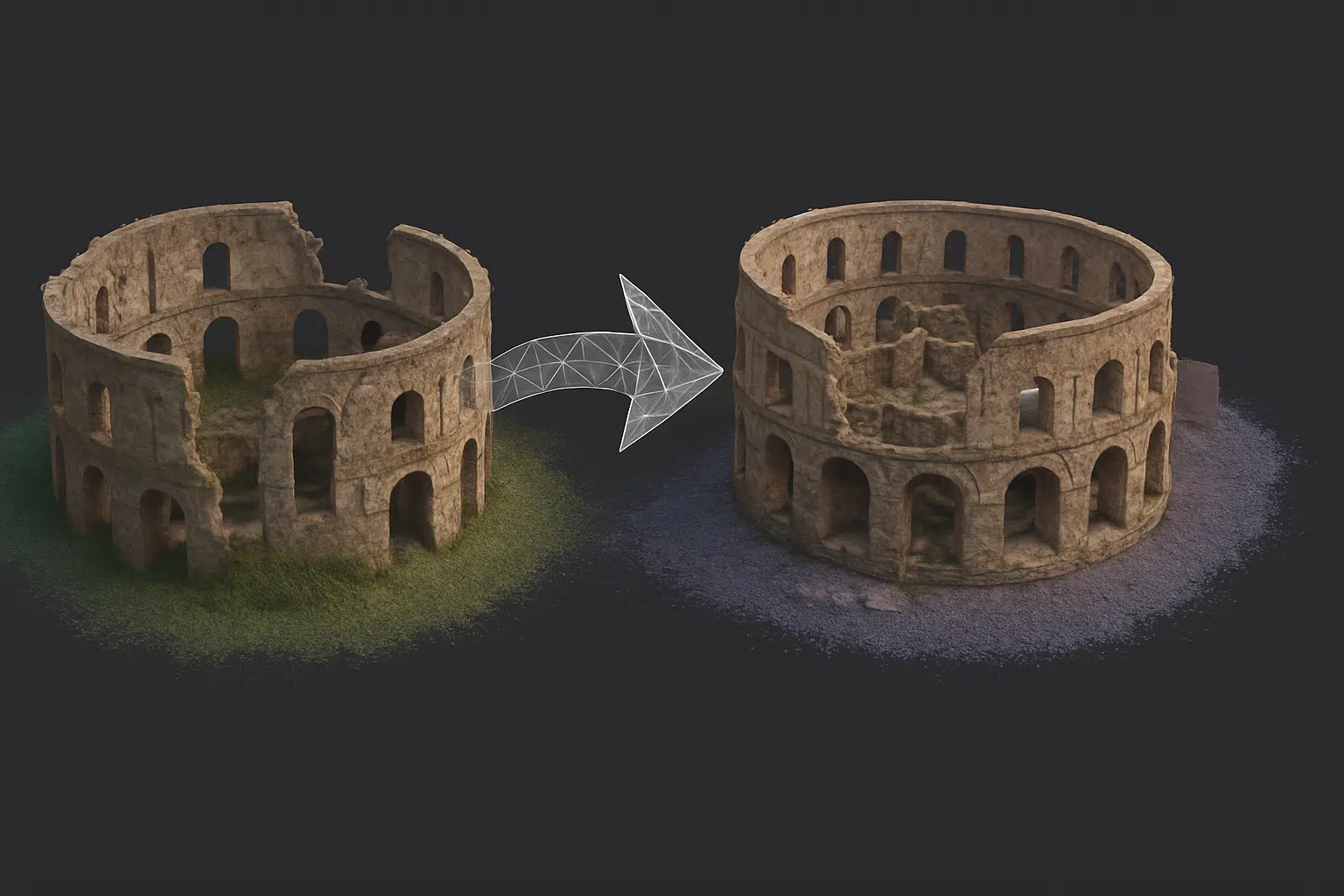Dans les projets de photogrammétrie complexes, il est souvent nécessaire de diviser un projet en plusieurs parties dans Agisoft Metashape, par exemple lorsque vous travaillez avec de grands ensembles de données, des missions de vol distinctes ou différentes parties d’un bâtiment. Mais pour produire un modèle final homogène, vous devez aligner et fusionner correctement ces morceaux. Ce guide explique comment combiner plusieurs morceaux en un seul modèle cohérent, étape par étape.
1. Qu’est-ce qu’un bloc dans Metashape ?
Dans Metashape, les chunks sont comme des scènes séparées ou des sous-projets. Chaque morceau possède ses propres photos, son propre alignement, son propre nuage dense et son propre modèle. Vous pouvez travailler dessus indépendamment, ce qui est utile lorsque vous traitez de grandes zones ou des sections intérieures séparément.
2. Pourquoi utiliser plusieurs morceaux ?
- Diviser les grands ensembles de données en parties gérables
- Traiter séparément les espaces intérieurs et extérieurs
- Missions fractionnées effectuées à des heures ou des altitudes différentes
- Appliquer des paramètres différents à des zones différentes
Une fois les morceaux individuels alignés et traités, vous pouvez les combiner en un nuage de points, un maillage ou une orthomosaïque.
3. Méthodes pour combiner les morceaux
Metashape propose deux méthodes principales pour combiner les morceaux :
- Aligner les morceaux : Aligne les morceaux dans l’espace sans fusionner les données.
- Fusionner les morceaux : Combine les données (par exemple, nuages denses, modèles) en un seul morceau.
4. Pas à pas : Alignement des morceaux
Cette méthode permet d’aligner les morceaux dans le même espace 3D, en gardant les données séparées.
- Ouvrez le volet Chunks et assurez-vous que tous les chunks sont complets (alignés ou modélisés).
- Aller à Workflow → Align Chunks
- Sélectionnez la méthode : basée sur les caméras (mêmes caméras dans chaque morceau) ou basée sur les points (caractéristiques similaires)
- Activez « Fixer l’échelle » et « Fixer l’orientation » si nécessaire.
Après l’alignement, tous les morceaux sont positionnés dans le même espace de coordonnées. Vous pouvez les activer/désactiver pour vérifier la précision de l’alignement.
5. Pas à pas : Fusionner des morceaux
La fusion de morceaux combine les données en un nouveau morceau. Il est préférable de le faire après l’alignement.
- Sélectionnez Workflow → Fusionner les morceaux
- Choisissez les morceaux à fusionner
- Sélectionnez les éléments à fusionner : Nuage dense, Maillage, MNE, Orthomosaïque
- Nommez le nouveau morceau et confirmez
Le résultat est un nouveau bloc avec des données fusionnées. Les morceaux d’origine restent inchangés, sauf s’ils sont supprimés manuellement.
6. Conseils pour un meilleur alignement
- Utilisez des photos qui se chevauchent entre les morceaux pour une meilleure correspondance des caractéristiques.
- Si vous utilisez des marqueurs, placez au moins 3 marqueurs communs sur tous les morceaux.
- Utilisez des paramètres similaires (précision de l’alignement, système de coordonnées) dans chaque morceau.
- Nettoyez et optimisez chaque morceau avant de le fusionner pour réduire le bruit.
7. Pouvez-vous fusionner des morceaux ayant des systèmes de coordonnées différents ?
Non. Tous les morceaux doivent partager le même système de coordonnées pour être fusionnés correctement. Vous devrez peut-être reprojeter un morceau ou les aligner manuellement à l’aide de marqueurs ou d’outils de transformation.
8. Après la fusion : Exporter les résultats unifiés
Une fois les morceaux fusionnés, vous pouvez poursuivre le flux de travail standard :
- Générer un nouveau nuage dense ou un nouveau maillage (facultatif)
- Construire une orthomosaïque et un MNE
- Exportation de nuages de points, de modèles ou de données matricielles
Cette fonction est particulièrement utile pour les grandes zones de cartographie ou les balayages architecturaux complets qui commencent par des zones distinctes.
Conclusion
Le système de blocs d’Agisoft Metashape offre une excellente flexibilité pour la gestion de projets complexes ou de grande envergure. Que vous ayez besoin de traiter d’énormes ensembles de données par sections ou de capturer des scènes intérieures et extérieures séparément, l’alignement et la fusion de morceaux vous permettent de créer un modèle 3D précis et homogène. Avec une préparation et un chevauchement adéquats, la combinaison de morceaux est rapide, fiable et essentielle pour obtenir des résultats photogrammétriques de haute qualité.